
Dans le prochain article, nous allons jeter un oeil à bmon. Il s'agit d'un outil de surveillance et de débogage de réseau basé sur du texte simple mais puissant pour les systèmes de type Unix. Aller à capturer des statistiques liées au réseau et il les affichera visuellement dans un format convivial en temps réel.
La perte de bande passante est un problème difficile à contrôler qui entraîne une réponse lente des applications exécutées sur le réseau. C'est pourquoi c'est toujours intéressant contrôler les pics de bande passante pour éviter ce problème. Nous pouvons le faire avec l'aide de bmon, qui nous aidera à contrôler les problèmes liés au réseau.
Installez bmon sur Ubuntu
Il est facile d'installer cet outil et dans cet article nous verrons comment installer bmon sur Ubuntu 16.04. Presque toutes les distributions Gnu / Linux ont le package bmon dans les référentiels par défaut. Pour l'installer, il suffit d'ouvrir un terminal (Ctrl + Alt + T) et d'écrire:
sudo apt-get install bmon
Nous pouvons aussi compilez le code en utilisant les commandes suivantes dans le terminal:
git clone https://github.com/tgraf/bmon.git cd bmon sudo apt-get install build-essential make libconfuse-dev libnl-3-dev libnl-route-3-dev libncurses-dev pkg-config dh-autoreconf sudo ./autogen.sh sudo ./configure sudo make sudo make install
Comment utiliser l'outil bmon dans Ubuntu
Il faut préciser que RX signifie octets reçu par seconde et TX fait référence aux octets transmis par seconde. Exécutez-le comme suit:
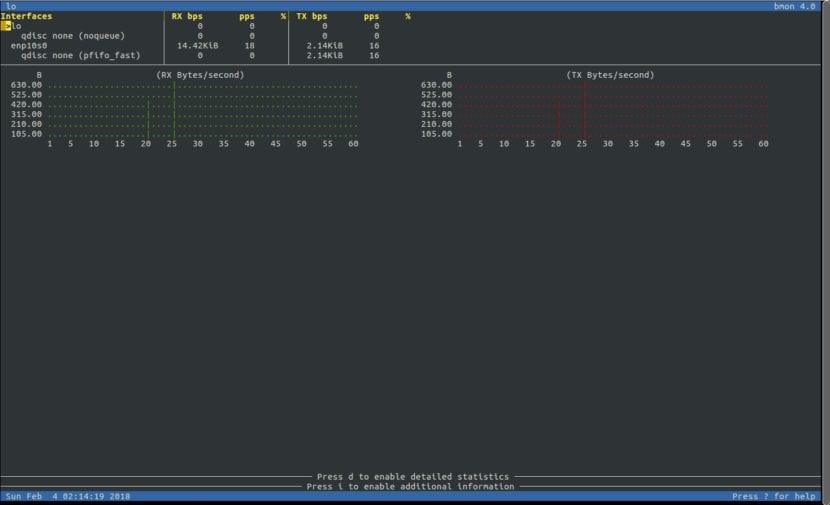
bmon
Pour afficher des statistiques d'utilisation de la bande passante plus détaillées, appuyez sur la touche d et vous verrez quelque chose comme ce qui suit:

Appuyez sur Maj +? pour voir une aide rapide.

Pour afficher les statistiques pour une interface spécifique, sélectionnez-le à l'aide des flèches haut et bas. Si nous cherchons à surveiller uniquement une interface spécifique, ajoutez-la comme argument sur la ligne de commande comme suit:
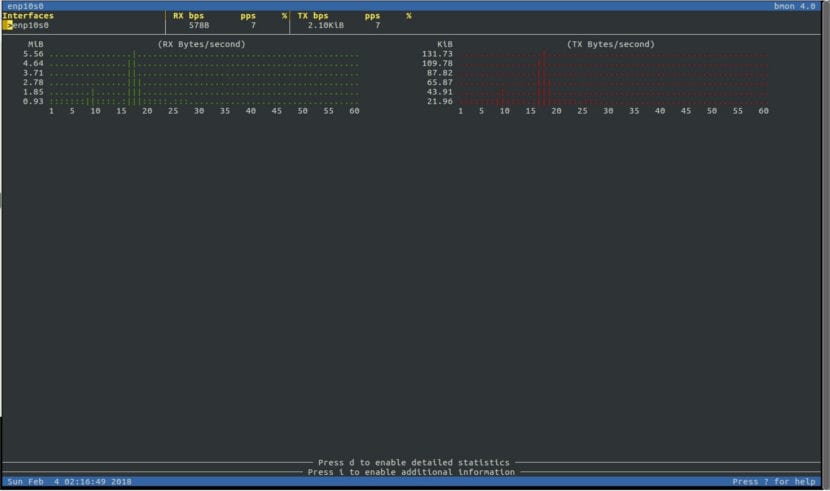
bmon -p enp10s0
L'indicateur -p établit une politique qui définit les interfaces réseau à afficher, dans l'exemple mon interface réseau sera surveillée enp10s0.
Pour utiliser des bits par seconde au lieu d'octets par seconde, nous devrons utiliser le -b indicateur de cette façon:
bmon -bp enp10s0
Nous pouvons aussi définir les intervalles par seconde avec la -r indicateur de la manière suivante:
bmon -r 5 -p enp10s0
Comment utiliser les modules d'entrée avec bmon
Cet outil dispose d'une série de modules d'entrée qui offre données statistiques sur les interfaces, que incluyen:
- netlink - Utilise le protocole Netlink pour collecter statistiques d'interface et contrôle du trafic. Il s'agit du module d'entrée par défaut.
- proc: C'est un module de sauvegarde au cas où l'interface Netlink n'est pas disponible.
- factice: il s'agit d'un module d'entrée programmable pour le débogage et les tests.
- nul: désactiver la collecte de données.
Trouver información adicional sur un module, démarrez-le avec le option «aide» établi comme suit:
bmon -i netlink:help
La commande suivante appellera bmon avec le module d'entrée proc activé:
bmon -i proc -p enp10s0
Comment utiliser les modules de sortie avec bmon
Cet outil utilise également des modules de sortie pour montrer ou exporter les données statistiques collectées par les modules d'entrée, qui comprennent:
- les courses: il s'agit d'une interface utilisateur interactive qui fournit des estimations de taux en temps réel et une représentation graphique de chaque attribut. C'est le mode de sortie par défaut.
- ascii: est une sortie de texte programmable directe. Vous pouvez afficher une liste d'interfaces, des compteurs détaillés et des graphiques sur la console. C'est lui mode de sortie par défaut lorsque les malédictions ne sont pas disponibles.
- Format: c'est un mode de sortie entièrement programmable. Nous pouvons utiliser ses valeurs de sortie dans des scripts ou des programmes d'analyse et plus encore.
- nul: ce désactiver la sortie.
Pour obtenir plus d'informations sur un module, exécutez-le avec l'option «aide» définie comme suit:
bmon -o curses:help
La commande qui suit appellera bmon en mode de sortie ascii:
bmon -p enp10s0 -o ascii
Nous pouvons également exécuter le module de sortie de format puis utiliser les valeurs obtenues pour le script ou dans un autre programme:
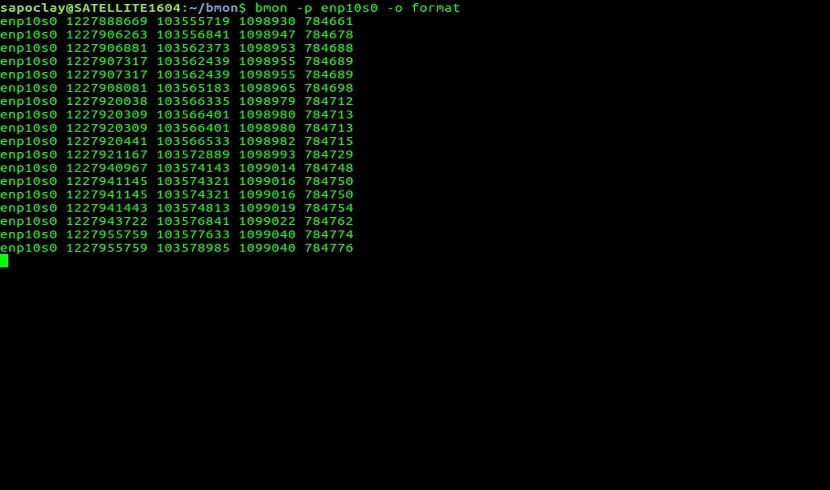
bmon -p enp10s0 -o format
Pour informations d'utilisation supplémentaires, options et exemples, nous pouvons lire la page de manuel de bmon:
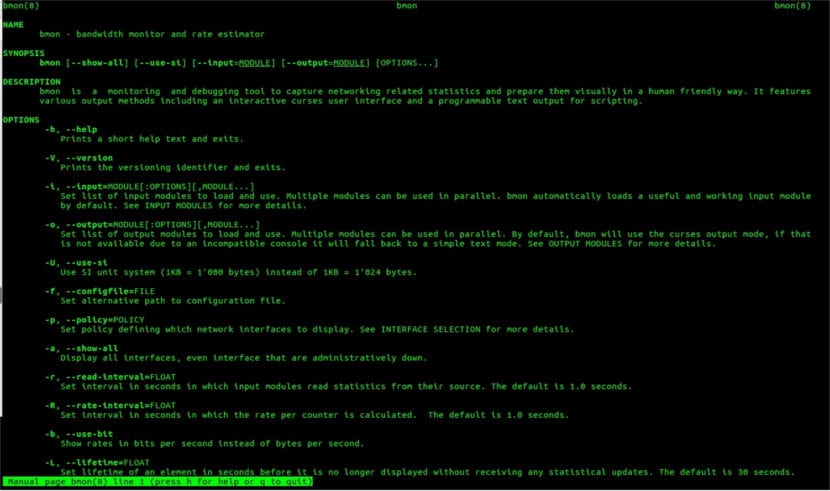
man bmon
Si nous voulons en savoir plus sur cet outil, le référentiel github.
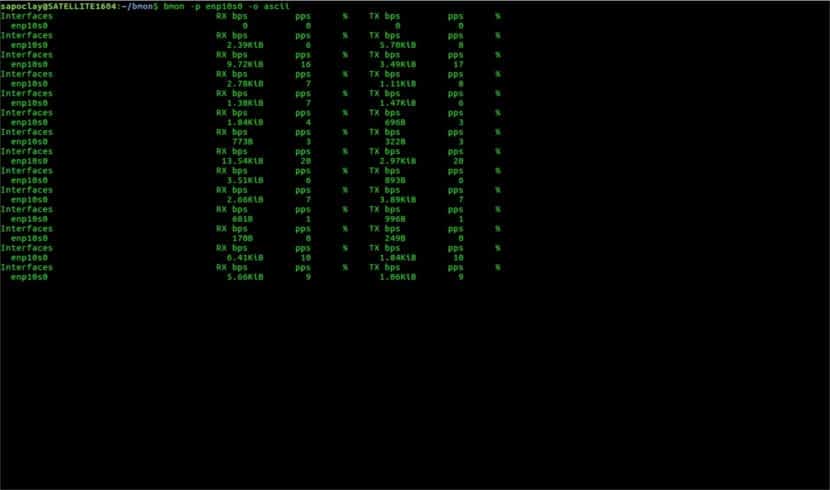
Ils continuent de m'aider avec l'erreur BIOS qu'Ubuntu a causée, canonique nous a abandonnés et fait semblant de nous oublier, ils ont endommagé mon nouvel ordinateur